文章目录
实例图片
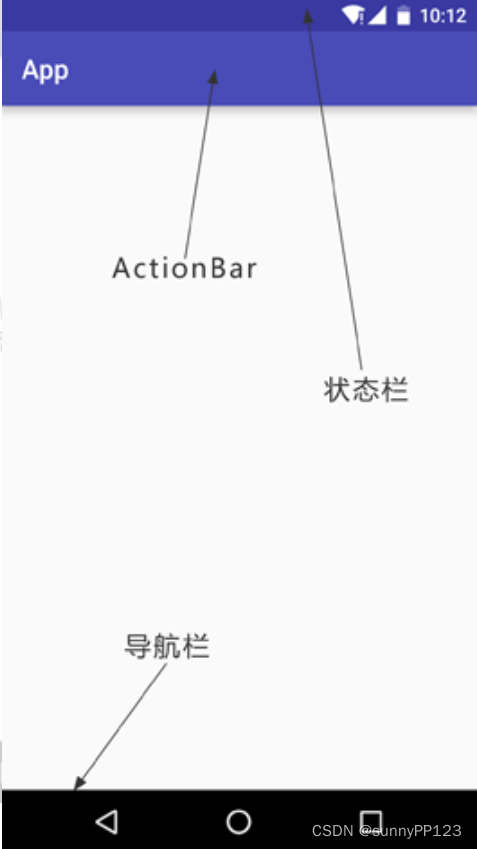
如上图,可以看到,有状态栏(status bar)、标题栏(action bar, toolbar)、导航栏(navigation bar) 等,
状态栏
状态栏 (status bar):是指手机最顶上,显示中国移动、安全卫士、电量、网速等等,在手机的顶部。下拉就会出现通知栏。
标题栏
标题栏就是指action bar/toolbar,app程序最上边的titlebar。关于actionBar和toolBar后面介绍
导航栏
NavigationBar:现在很多手机省略了导航栏,一般指手机下面的返回、home、菜单三个键,图片上的导航栏为APP的 导航栏。
系统栏
SystemBar:状态栏+导航栏 (参考:(参考:https://developer.android.google.cn/training/system-ui/dim))
应用栏
应用栏(app bar):应用栏也称操作栏,一般是把标题栏(Toolbar) 设置为应用栏 (参考:https://developer.android.google.cn/training/appbar/)
actionBar和toolBar的区别
ActionBar
Actionbar是Android3.0之后的一个重要的交互元素,Actionbar位于Activity的顶部,用于显示图标、菜单、标题,广泛用于View的交互、导航等功能。在Android3.0之后,Actionbar是默认添加的,只要你新建的Activity继承于AppCompatActivity,Actionbar是默认添加的。如果是继承的Activity,ActionBar是不显示的,即不显示状态栏。
代码:
import androidx.appcompat.app.ActionBar;
import androidx.appcompat.app.AppCompatActivity;
import android.os.Bundle;
import android.view.View;
import com.example.androidlearn.R;
public class ActionBarMainActivity extends AppCompatActivity {
private ActionBar actionBar;
@Override
protected void onCreate(Bundle savedInstanceState)
{
super.onCreate(savedInstanceState);
setContentView(R.layout.activity_action_bar_main);
// 获取该Activity的ActionBar
// 只有当应用主题没有关闭ActionBar时,该代码才能返回ActionBar
actionBar = getSupportActionBar(); //使用的是getSupportActionBar 导入的包是androidx的包
}
// 为“显示ActionBar”按钮定义事件处理方法
public void showActionBar(View source)
{
// 显示ActionBar
actionBar.show();
}
// 为“隐藏ActionBar”按钮定义事件处理方法
public void hideActionBar(View source)
{
// 隐藏ActionBar
actionBar.hide();
}
}
显示结果:
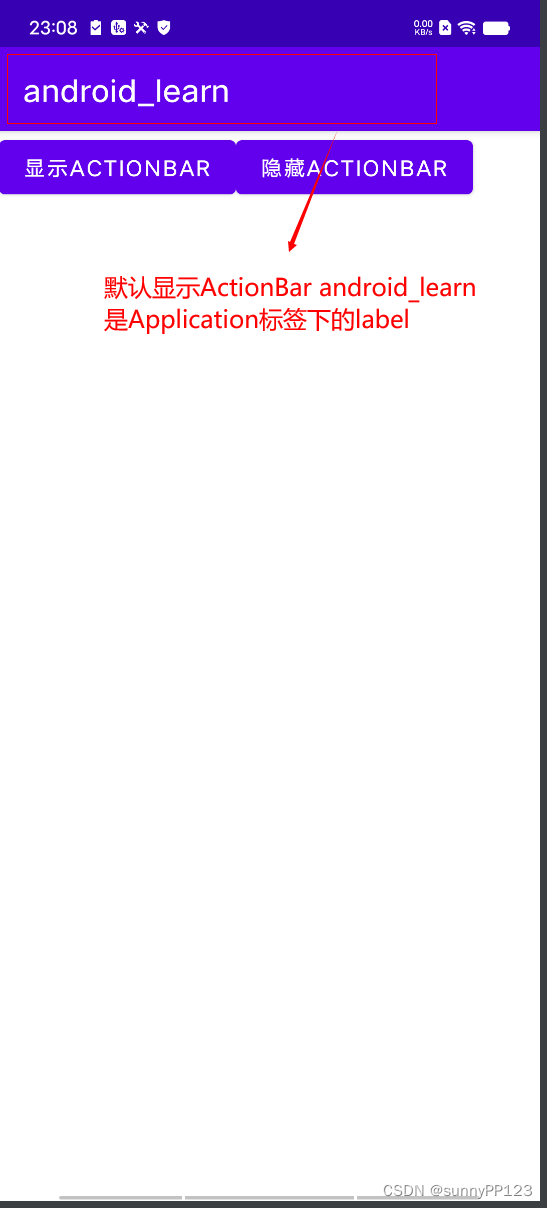
1.继承的是AppCompatActivity 然后使用的是getSupportActionBar。才能正常使用actionBar
标题栏显示label设置
- activity 里面的 android:label 优先级 > application 里面的android:label
- android:label属性 用来设定apk的名称以及activity的标题。
代码:
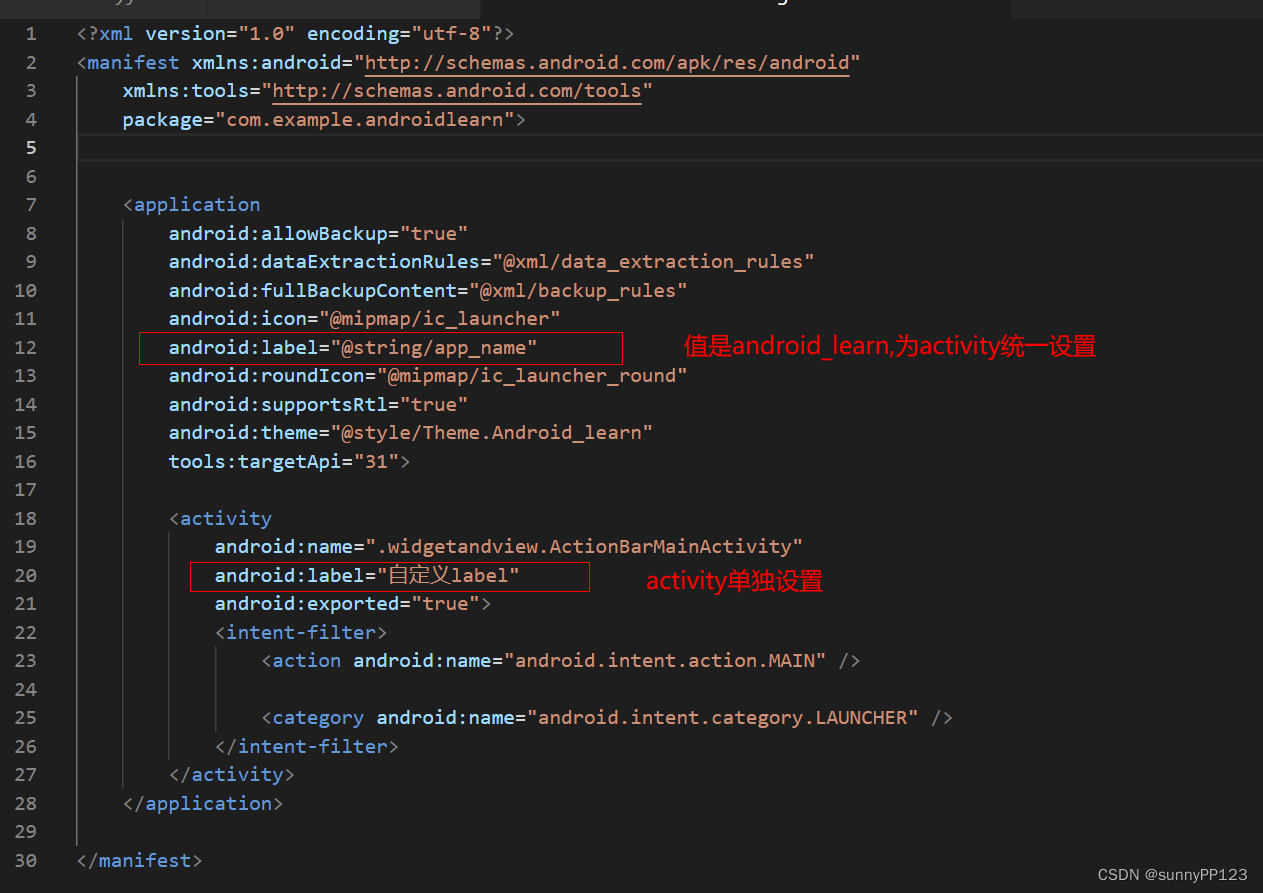
显示:
apk名称显示
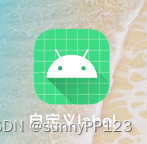
activity标题显示
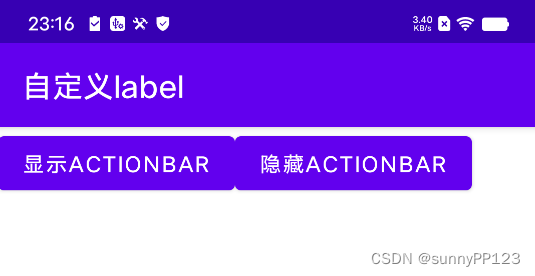
改变标题的内容也可以在代码中使用
setTitle()
ActionBar显示选项菜单项
1.创建Menu资源文件
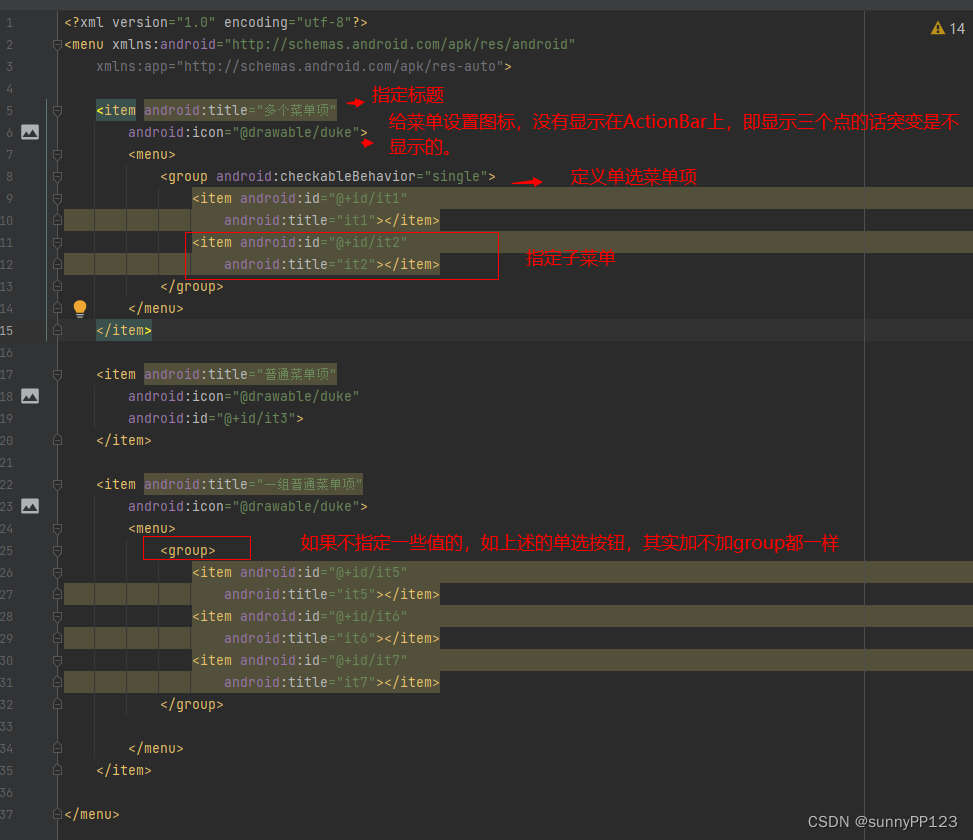

- always :表示总是将MenuItem显示在ActionBar上
- collapseActionView :将该ActionView折叠成普通菜单项
- ifRoom :当ActionBar位置足够时才显示MenuItem
- never :不将该MenuItem显示在ActionBar上
- withText :将该MenuItem显示在ActionBar上,并显示该菜单项的文本
- 重写onCreateOptionMenu创建菜单项方法和onOptionItemSelected方法设置监听事件
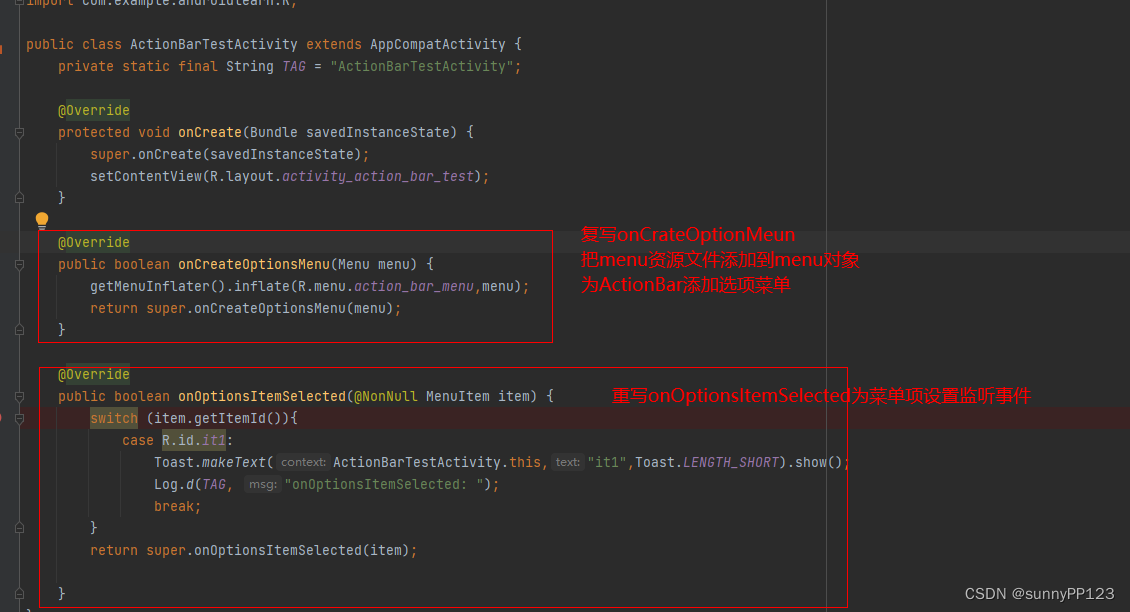
3.显示效果

ToolBar
Android3.0之后,Google引入了ActionBar,想要统一安卓应用的导航栏样式。但是由于ActionBar难以定制,很大程度上限制了开发人员。较为常见的实现是使用普通的ViewGroup来封装自己的APP Bar,或者使用JakeWharton大神的ActionBarSherlock库。
自2014年Google I/O上Material Design横空出世后,市场上的应用又逐步趋向了样式的风格统一,support library中很快就出来了ToolBar控件,一个定制化的ViewGroup,来完善ActionBar的使用。
ToolBar是ActionBar的替代品。
Toolbar的使用
直接引入ToolBar组件
<androidx.appcompat.widget.Toolbar
android:id="@+id/toolBar"
android:layout_width="match_parent"
android:layout_height="wrap_content"
app:logo="@mipmap/ic_launcher"
app:title="Toolbar"
app:subtitle="subtitle">
Activity中编写
代码有两个地方需要注意:
public class ToolBarMainActivity extends AppCompatActivity {
private Toolbar toolbar;
@Override
protected void onCreate(Bundle savedInstanceState) {
super.onCreate(savedInstanceState);
// 隐藏掉ActionBar 一定要在setContentView(R.layout.activity_main)之前设置。
supportRequestWindowFeature(Window.FEATURE_NO_TITLE);
setContentView(R.layout.activity_tool_bar_main);
toolbar = findViewById(R.id.toolBar);
/**
* AppCompatActivity是默认有标题栏的(ActionBar),你要使用Toolbar,就得替代掉原先的ActionBar
* 要不然加菜单文件不显示
*/
setSupportActionBar(toolbar);
}
@Override
public boolean onCreateOptionsMenu(Menu menu) {
getMenuInflater().inflate(R.menu.action_bar_menu,menu);
return super.onCreateOptionsMenu(menu);
}